Consent Mode 2 este un API dezvoltat de Google pentru a integra tagurile Google cu softulde consimțământ al utilizatorului. consent Mode 2 are cinci tipuri de consimțământ pentru cookie-uri, cum ar fi reclame, analize, funcționale, personalizare și securitate. Le puteți folosi pentru a decide cum se comportă tagurile pe baza consimțământului utilizatorului. De exemplu. dacă un utilizator refuză consimțământul pentru utilizarea cookie-urilor de analiză, site-ul web nu va folosi cookie-urile și, în schimb, va trimite un nivel agregat de informații de analiză. Astfel, Consent Mode 2 face o punte între respectarea consimțământului utilizatorului și măsurarea conversiilor.
Cum se activează Consent mode 2 de la Google în CookieYes?
Primul și cel mai important pas în implementare este activarea funcției Google Consent Mode pe platforma CookieYes. Pentru a activa acest lucru, urmați pașii de mai jos:
1.Conectați-vă la contul dvs. de aplicație web CookieYes.
2.Navigați la CookieYes Dashboard > Setări avansate.
3.În Setările site-ului, comutați butonul (la dreapta) etichetat „Suport GCM”.
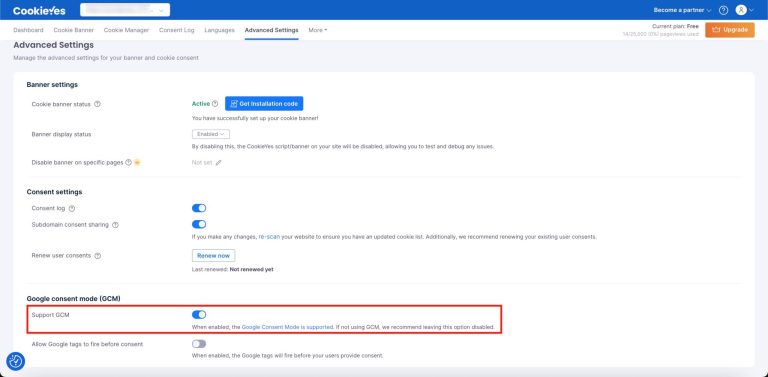
Integrarea Consent Mode 2 în CookieYes
Dacă utilizați Consent Mode de la CookieYes, de fiecare dată când utilizatorii site-ului își dau consimțământul, CookieYes va semnala Google să modifice comportamentul etichetei în funcție de alegerea utilizatorului. Prin urmare, site-ul web va înceta colectarea sau utilizarea oricăror informații de identificare personală și va folosi informații agregate pentru serviciile sale.
Există două metode de a integra Modul Consimțământ cu CookieDa — cu și fără utilizarea șablonului Google Tag Manager.
Dacă utilizați pluginul WordPress CookieYes, se aplică doar Metoda 2.
Metoda 1: Implementare folosind Google Tag Manager
Mai întâi, trebuie să configurați Managerul de etichete Google pentru site-ul dvs. web. Puteți consulta ghidul de ajutor pentru instrucțiuni detaliate.
Pasul 1. Mai întâi, trebuie să creați o nouă etichetă. Faceți clic pe Tags în bara laterală din stânga, apoi pe New.
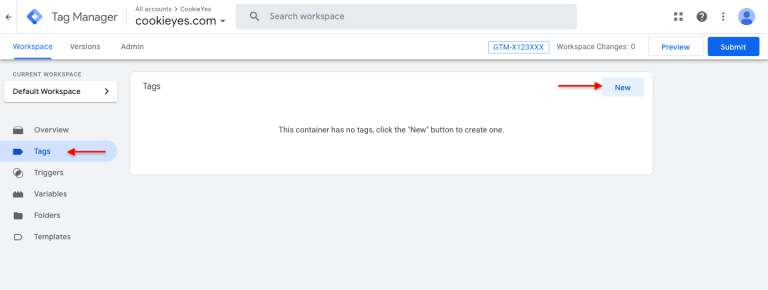
Pasul 2. Faceți clic pe Configurare Tag> Descoperiți mai multe tipuri de etichete în Galeria de șabloane ale comunității și căutați CookieYes CMP.
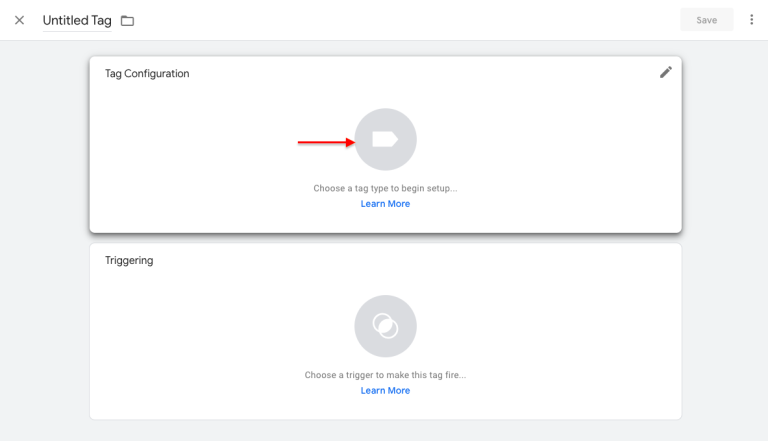
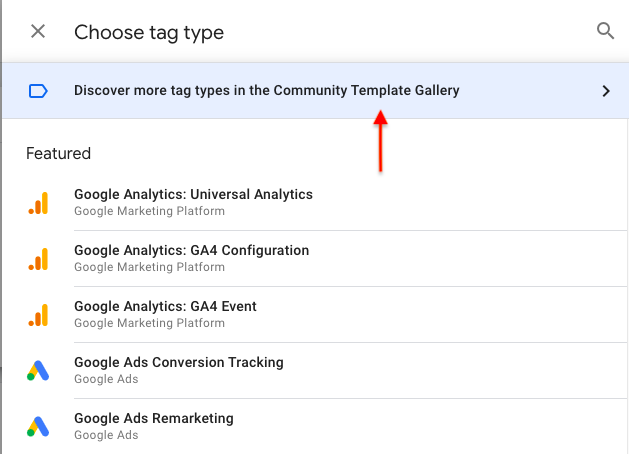
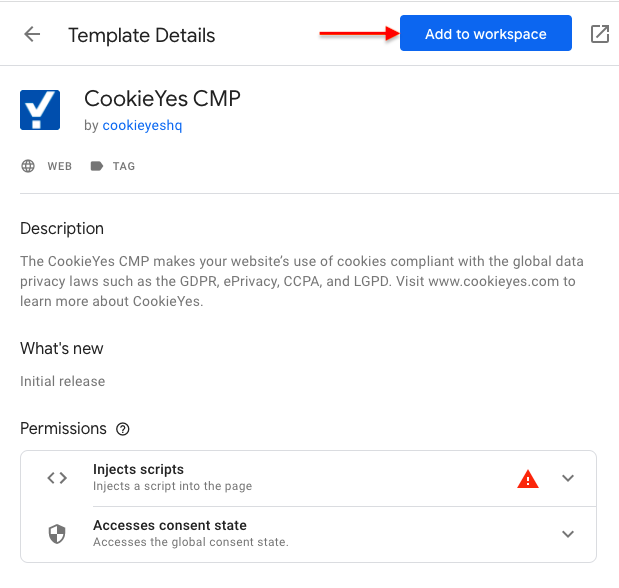
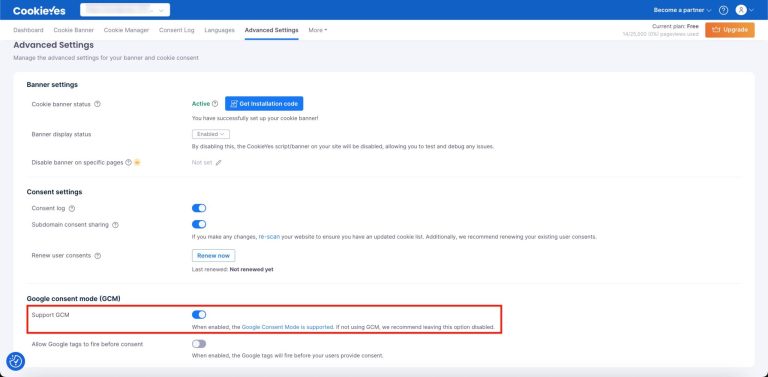
Pasul 4. Introduceți cheia site-ului CookieYes, setați alte câmpuri la valorile corespunzătoare și salvați eticheta după ce o denumim sugestiv.
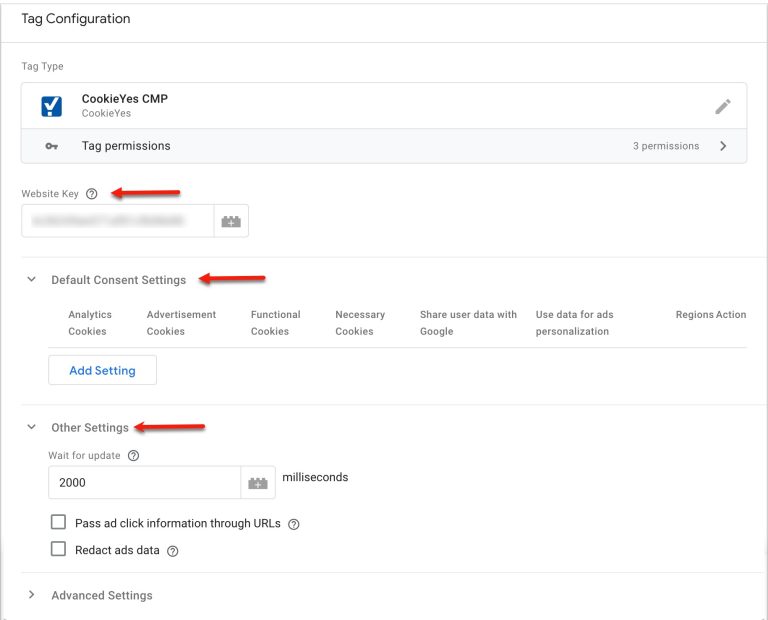
Conectați-vă la contul CookieYes și apoi accesați Setări avansate
Obțineți codul de instalare > copiați codul.
Copiați cheia site-ului web din atributul src (de exemplu, src=":https://cdn-cookieyes.com/client_data/YOUR_WEBSITE_KEY/script.js”).
Notă: Nu este necesar să includeți întregul src în câmpul cheie site-ului web.
Pentru a adăuga o setare implicită de consimțământ:
Faceți clic pe Adăugare setare.
Selectați Activat/Dezactivat din meniul drop-down pentru fiecare categorie de cookie-uri, în funcție de cerințele dvs.
Setați regiunea introducând codurile standardizate ISO (ISO 3166-2) ale regiunii pentru anumite regiuni pe care intenționați să le vizați geografic cu bannerul dvs. Dacă preferați să nu direcționați în funcție de criterii geografice bannerul dvs. către anumite regiuni de pe glob, introduceți Toate în câmpul Regiuni. Consultați standardul ISO 3166-2 pentru codurile de regiune adecvate.
Faceți clic pe Adăugați.
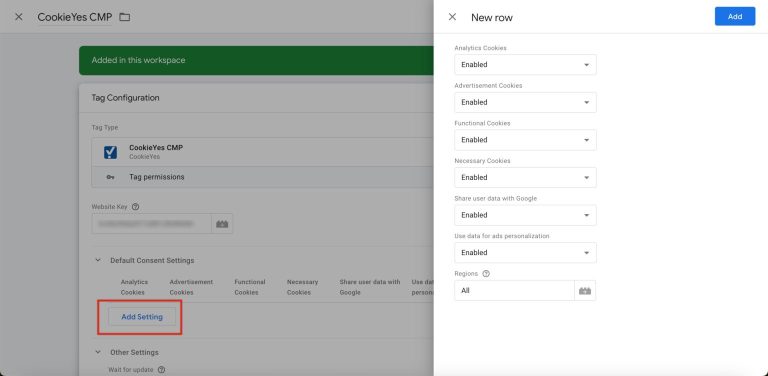
Pasul 5. Selectați Inițializarea consimțământului – Toate paginile ca trigger TAG.
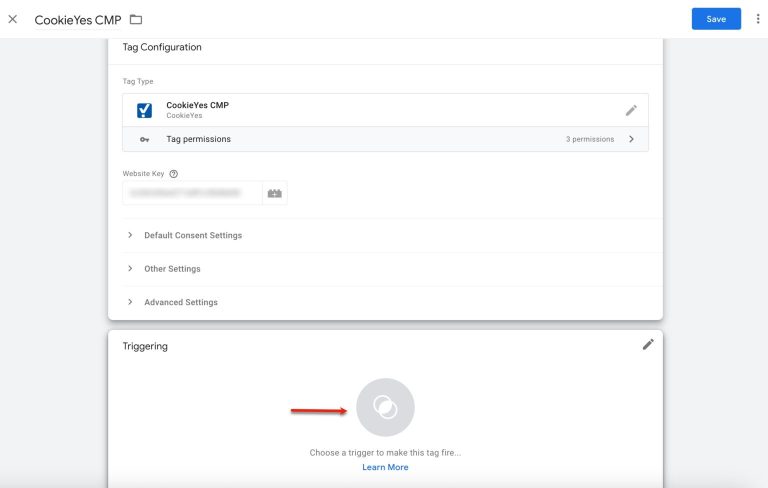
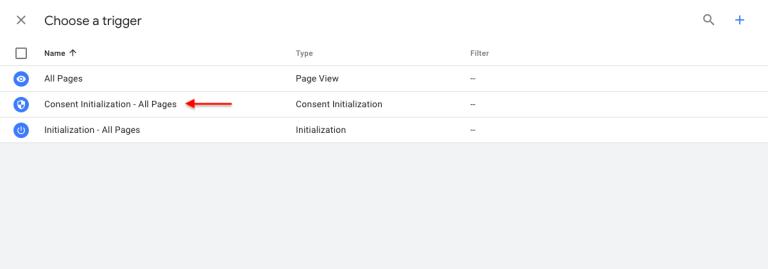
Pasul 6. Faceți clic pe Salvare pentru a finaliza integrarea CookieYes cu Modul Consimțământ Google.
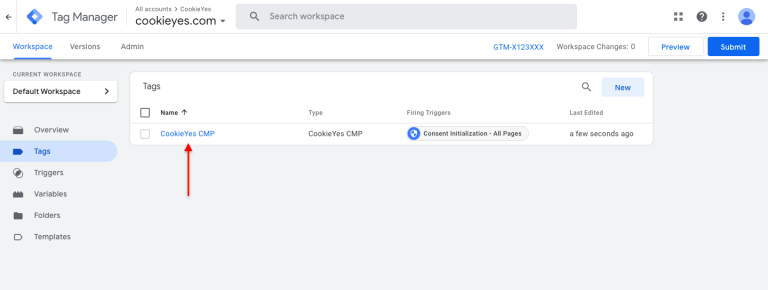
Metoda 2: Implementarea folosind scriptul personalizat
Pentru a integra Consent Mode de la CookieYes fără a utiliza șablonul CookieYes GTM:
Pasul 1. Copiați scriptul personalizat:
<script>
window.dataLayer = window.dataLayer || [];
function gtag() {
dataLayer.push(arguments);
}
gtag("consent", "default", {
ad_storage: "denied",
ad_user_data: "denied",
ad_personalization: "denied",
analytics_storage: "denied",
functionality_storage: "denied",
personalization_storage: "denied",
security_storage: "granted",
wait_for_update: 2000,
});
gtag("set", "ads_data_redaction", true);
gtag("set", "url_passthrough", true);
</script>
Notă: Valorile din cod sunt modificabile în funcție de cerințele dvs.
gtag("set", "ads_data_redaction",false);
gtag("set", "url_passthrough",false);
Pasul 2. Adaugați scriptul personalizat deasupra scriptului CookieYes și script-ului Google Tag Manager. Asigurați-vă că ordinea scripturilor este următoarea:
- Scriptul personalizat GCM.
- Scriptul Google Tag (gtag) / GTM.
- Scriptul de cookie-uri CookieYes.
Scriptul trebuie să fie încărcat în această ordine pentru ca acesta să funcționeze.
Fireweb este agenție parteneră CookieYes și oferă Licențe CookieYes și servicii de implementare pentru conformarea cu Google Consent 2.
Întrebări Frecvente
Ce este Google Consent Mode v2?
Un API Google ce integrează taguri cu consimțământul utilizatorului, esențial pentru conformitatea GDPR în publicitatea online.
Cum activez Consent Mode v2 în CookieYes?
Conectați-vă la CookieYes, accesați „Setări avansate” și activați „Suport GCM”
Care este impactul GCM v2 din martie 2024?
Dacă nu implementați Google Consent Mode, riscați pierderea funcțiilor esențiale de publicitate în EEA, inclusiv anunțuri personalizate și remarketing.